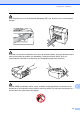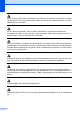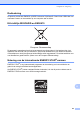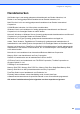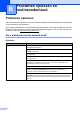User Manual
Table Of Contents
- GEBRUIKERSHANDLEIDING MFC-250C MFC-290C MFC-297C
- Informatie over goedkeuring en mededeling aangaande samenstelling en publicatie
- EG-conformiteitsverklaring
- Inhoudsopgave
- Paragraaf I: Algemeen
- 1 Algemene informatie
- 2 Papier en documenten laden
- 3 Algemene instellingen
- 4 Beveiligingsfuncties
- Paragraaf II: Fax
- 5 Een fax verzenden
- Faxmodus activeren
- Rondsturen (alleen monochroom)
- Aanvullende verzendopties
- 6 Een fax ontvangen
- 7 Telefoontoestellen en externe apparaten
- 8 Nummers kiezen en opslaan
- 9 Rapporten afdrukken
- 5 Een fax verzenden
- Paragraaf III: Kopiëren
- Paragraaf IV: Direct foto's printen
- 11 Foto's afdrukken vanaf een geheugenkaart of USB-flashstation
- Werken met PhotoCapture Center™
- Afdrukken vanaf een geheugenkaart of USB-flashstation zonder een pc
- Scannen naar een geheugenkaart of een USB-flashstation zonder een pc te gebruiken
- PhotoCapture Center™ vanaf uw computer gebruiken
- Een geheugenkaart of een USB-flashstation gebruiken
- Mapstructuur van geheugenkaarten (alleen bij MFC-290C en MFC-297C) of een USB-flashstation
- Aan de slag
- Afdrukken vanaf een geheugenkaart of een USB-flashstation
- Afdrukinstellingen voor het PhotoCapture Center™
- Scannen naar een geheugenkaart of USB-flashstation
- Uitleg bij de foutmeldingen
- Werken met PhotoCapture Center™
- 12 Foto's afdrukken vanaf een camera
- 11 Foto's afdrukken vanaf een geheugenkaart of USB-flashstation
- Paragraaf V: Software
- Paragraaf VI: Appendices
- A Veiligheid en wetgeving
- B Problemen oplossen en routineonderhoud
- C Menu en functies
- D Specificaties
- E Verklarende woordenlijst
- Index
- brother BEL-DUT
Problemen oplossen en routineonderhoud
87
B
Slechte afdrukkwaliteit. Gebruik alleen originele verbruiksartikelen van Brother: inkt van andere
fabrikanten kan problemen met de afdrukkwaliteit geven.
Controleer de afdrukkwaliteit. (Zie De afdrukkwaliteit controleren op pagina 109.)
Controleer of de Printerdriver of de instelling Papiertype in het menu
overeenkomen met de papiersoort die u gebruikt. (Zie Afdrukken voor Windows
®
of Afdrukken en faxen voor Macintosh
®
in de softwarehandleiding op de cd-rom
en Papiersoort op pagina 19.)
Controleer de verloopdatum van uw inktcartridges. De inkt zou kunnen klonteren
ten gevolge van:
De uiterste gebruiksdatum die op de cartridge staat, is verstreken. (Originele
cartridges van Brother kunnen tot max. 2 jaar gebruikt worden, als zij in hun
originele verpakking bewaard worden.)
De inktcartridge bevond zich al meer dan zes maanden in uw machine.
Het kan ook zijn dat de inktcartridge vóór gebruik niet goed bewaard is.
Gebruik originele Innobella™ inkt van Brother.
Gebruik het aanbevolen type papier. (Zie Acceptabel papier en andere
afdrukmedia op pagina 13.)
De aanbevolen omgevingstemperatuur voor uw machine is tussen 20° C en 33° C.
Witte horizontale lijnen in tekst of
grafische afbeeldingen.
De printkop reinigen (Zie De printkop reinigen op pagina 108.)
Gebruik originele Innobella™ inkt van Brother.
Gebruik het aanbevolen type papier. (Zie Acceptabel papier en andere
afdrukmedia op pagina 13.)
De machine print blanco pagina's. De printkop reinigen (Zie De printkop reinigen op pagina 108.)
Tekens en regels overlappen
elkaar.
De uitlijning controleren. (Zie De uitlijning controleren op pagina 110.)
Afgedrukte tekst of afbeeldingen
staan scheef.
Zorg ervoor dat het papier correct in de papierlade geplaatst is en dat de
papiergeleiders aan de zijkant goed afgesteld zijn. (Zie Papier en andere
afdrukmedia laden op pagina 8.)
Controleer of de klep ter verwijdering van vastgelopen papier goed gesloten is.
Er wordt een vlek midden boven op
de pagina afgedrukt.
Controleer of het papier niet te dik is en niet krult. (Zie Acceptabel papier en
andere afdrukmedia op pagina 13.)
Er wordt een vlek in de rechter- of
linkerhoek van de pagina
afgedrukt.
Controleer of het papier niet gekruld is wanneer u op de achterzijde van het papier
afdrukt met de instellingen Oneven pagina's afdrukken en Even pagina's
afdrukken.
Op de afdruk staan vlekken of het
lijkt of de inkt vlekt.
Zorg dat u het aanbevolen type papier gebruikt. (Zie Acceptabel papier en andere
afdrukmedia op pagina 13.) Raak het papier pas aan als de inkt droog is.
Gebruik originele Innobella™ inkt van Brother.
Stel het juiste papiersoort in als u fotopapier gebruikt. Als u een foto afdrukt vanaf
de pc, stelt u Mediatype in op het tabblad Normaal van de printerdriver.
Er staan vlekken aan de achterkant
of onder aan de pagina.
Controleer of er geen inkt op de geleiderol zit. (Zie De geleiderol van de machine
reinigen op pagina 107.)
Zorg dat de papiersteunklep wordt gebruikt. (Zie Papier en andere afdrukmedia
laden op pagina 8.)
De machine drukt dichte lijnen af op
de pagina.
Schakel Omgekeerde volgorde in op het tabblad Normaal van de printerdriver.
Afdrukken (Vervolg)
Probleem Suggesties